Содержание
- Общая информация о структуре и содержании курсовой работы
- Пошаговое создание оглавления в Word
- Обновление и редактирование оглавления
- Советы и хитрости при работе с оглавлением в Word
- Итоговые рекомендации для студентов
Каждый студент,
приближаясь к завершению своего обучения, сталкивается с необходимостью
написания ВКР (выпускной квалификационной работы). Этот важный документ
представляет собой кульминацию многолетних усилий и должен быть представлен в
наилучшем виде. Одним из ключевых элементов ВКР, который часто недооценивается,
является оглавление.
Но зачем нужно оглавление
в ВКР? В первую очередь, оглавление позволяет читателю быстро получить
представление о структуре вашей работы, обеспечивает легкий доступ к различным
разделам и подразделам. Оно выступает в роли "карты", помогая быстро
найти интересующую информацию, что особенно важно для членов аттестационной
комиссии во время защиты.
Тем не менее, создание
оглавления вручную может быть трудоемким процессом, особенно для объемных
работ. Здесь на помощь приходит Word – один из наиболее популярных
текстовых редакторов. С помощью автоматического создания оглавления в Word вы
сэкономите массу времени, минимизируете ошибки в нумерации страниц и обеспечите
аккуратное и профессиональное оформление вашей ВКР. Так, преимущества
автоматического метода очевидны и весьма ценны для каждого студента.
Подготовка документа к созданию оглавления
Прежде чем перейти к
автоматическому созданию оглавления в Word, необходимо правильно
подготовить ваш документ. Один из ключевых этапов этой подготовки – это выбор и
применение стилей заголовков.
- Выбор
стилей заголовков: Когда вы
начинаете работу над своей ВКР, рекомендуется заранее определиться со
структурой документа. Word предлагает готовые стили для разных уровней
заголовков: от "Заголовок 1" (для основных разделов) до
"Заголовок 9" (для более мелких подразделов). Использование этих
стилей не только упростит оформление, но и обеспечит корректное создание
автоматического оглавления.
- Применение
стилей к тексту:
Передвигайтесь по документу и выделяйте каждый заголовок, затем применяйте
соответствующий стиль. Например, для основного раздела "Теоретическая
часть" следует использовать стиль "Заголовок 1", а для
подразделов внутри этой главы – "Заголовок 2" и так далее.
- Импорт
и редактирование шаблонов стилей: Если стандартные стили Word вам не подходят или вы хотите сделать свою
ВКР более индивидуальной, вы можете импортировать или редактировать шаблоны
стилей. Чтобы это сделать, перейдите в раздел "Стили" и выберите
"Управление стилями". Здесь можно настроить шрифт, размер, цвет и
другие параметры стиля, чтобы он соответствовал вашим требованиям или стандартам вашего учебного заведения.
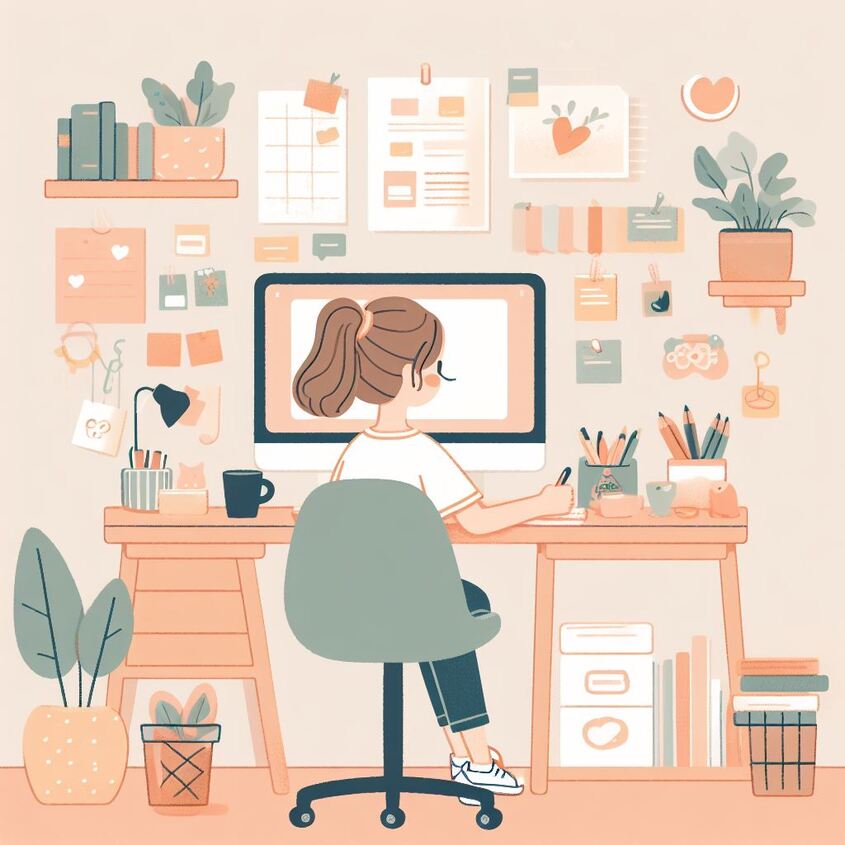
Помимо визуального
улучшения вашего документа, правильное применение стилей заголовков
обеспечивает легкость и простоту создания оглавления. Так, уделяя немного времени
на этапе подготовки, вы значительно упростите себе работу в дальнейшем.
Пошаговое создание оглавления в Word
Создание автоматического
оглавления в Word – это не только удобный, но и эффективный способ
оформления ВКР. Вот как это сделать:
- Вставка
автоматического оглавления: Перед
тем как начать, убедитесь, что все заголовки в вашем документе оформлены с
использованием стилей заголовков. После этого перейдите на вкладку
"Ссылки" и выберите "Оглавление". Тут представлены
различные варианты оформления, выберите тот, который вам больше всего подходит,
и оглавление автоматически появится в вашем документе.
- Настройка
внешнего вида: Хотя Word
предлагает готовые стили для оглавления, иногда хочется что-то изменить. Чтобы
это сделать, кликните на "Оглавление", а затем "Настроить
оглавление". Здесь вы можете изменить шрифты, интервалы и отступы,
чтобы ваше оглавление выглядело именно так, как вы хотите.
- Добавление
и исключение заголовков: Иногда
бывает необходимо добавить в оглавление заголовок, который не оформлен
стандартным стилем, или наоборот, исключить ненужный. Чтобы добавить заголовок,
выделите его, зайдите в "Ссылки" -> "Добавить текст"
-> выберите уровень. Если же нужно исключить заголовок, просто удалите его
из документа или измените стиль на не заголовочный.
Создание оглавления в
Word – процесс простой, но требующий внимания к деталям. Правильное
оформление не только улучшит визуальное восприятие вашей работы, но и покажет
вашу ответственность и профессионализм.
Обновление и редактирование оглавления
В процессе работы над ВКР
студент часто вносит изменения в текст, добавляет или убирает разделы. После
этих корректировок оглавление требует актуализации. Word позволяет это
сделать легко и быстро.
- Как
обновить оглавление после изменения текста работы: Каждый раз, когда вы вносите изменения в текст, оглавление
может стать неактуальным. Чтобы обновить его, просто кликните правой кнопкой
мыши на оглавлении и выберите "Обновить поля". В появившемся окне
можно выбрать обновление всего оглавления или только номеров страниц.
- Ручное
редактирование элементов оглавления без потери автоматизации: Иногда требуется внести ручные изменения в
оглавление, не нарушая его автоматическую структуру. В Word это
возможно. Однако важно помнить: если вы редактируете текст непосредственно в
оглавлении, при следующем автоматическом обновлении ваши изменения могут
исчезнуть. Чтобы этого избежать, лучше вносить корректировки в заголовки
непосредственно в тексте работы, а затем обновлять оглавление.
Оглавление — это лицо вашей работы, и его актуальность и
точность крайне важны. Благодаря инструментам Word, поддержание
оглавления в актуальном состоянии не составит труда.
Советы и хитрости при работе с оглавлением в Word
Оглавление — ключевой
элемент структурирования вашей ВКР. Делая его максимально функциональным, вы
облегчите процесс чтения и навигации по тексту. Word предлагает ряд
инструментов для усовершенствования оглавления.
- Использование
гиперссылок для быстрого перехода к разделам: При автоматическом создании оглавления Word может автоматично
вставить гиперссылки к соответствующим разделам. Это позволит вам и вашему
научному руководителю быстро переходить к интересующим частям текста одним
кликом. Чтобы проверить наличие гиперссылки, наведите курсор на название
раздела в оглавлении. Если оно подчеркнуто, гиперссылка активна.
- Настройка
автоматического обновления оглавления: Чтобы ваше оглавление всегда было актуальным, даже после внесения
изменений в текст, рекомендуем включить автоматическое обновление. В меню
"Ссылки" выберите "Оглавление", а затем "Вставить
оглавление". В появившемся окне убедитесь, что стоит галочка
"Обновлять автоматически".
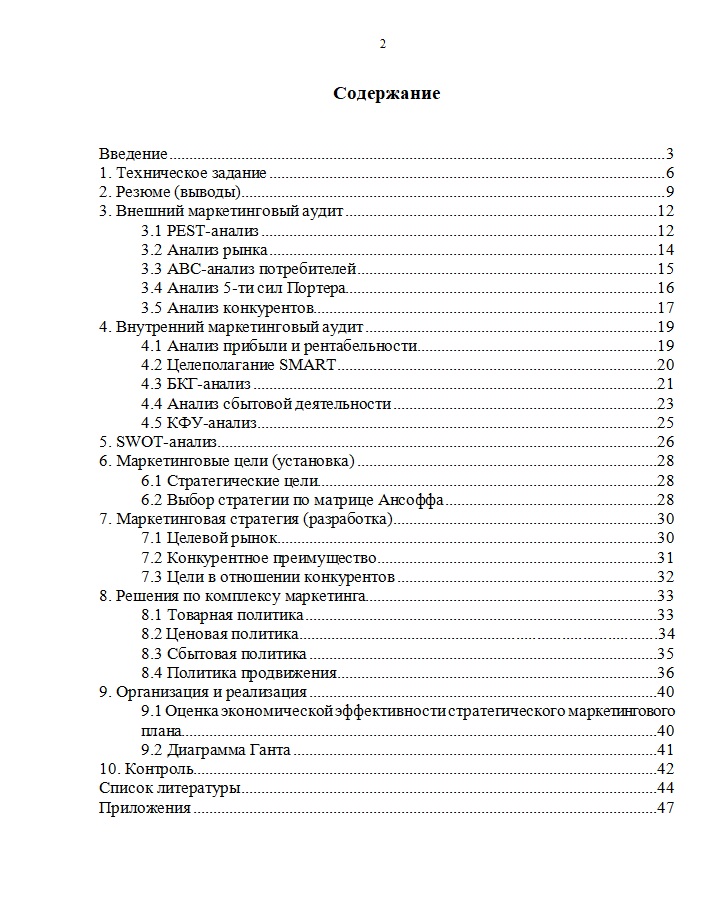
Пример оглавления ВКР
Не забывайте, что
правильно оформленное оглавление не только делает вашу работу более
профессиональной, но и значительно облегчает процесс ее изучения. Используйте
возможности Word на полную, чтобы сделать вашу ВКР идеальной!
Итоговые рекомендации для студентов
Оглавление — это не просто
список разделов вашей работы, это ваше первое впечатление, ваш визитная
карточка перед комиссией. Аккуратное и структурированное оглавление
играет ключевую роль в успешной презентации ВКР, подчеркивая серьезность вашего
подхода и внимание к деталям.
Для студентов, стремящихся
к совершенству, Word становится незаменимым инструментом. При правильном
использовании он поможет не только автоматически создать, но и оптимизировать
оглавление, делая его читаемым и функциональным.
- Не пренебрегайте подготовкой к созданию
оглавления: примените нужные стили, отформатируйте текст.
- Используйте автоматические функции Word
для создания гиперссылок и автоматического обновления.
- Регулярно проверяйте актуальность вашего
оглавления, особенно после внесения изменений в текст.
Помните: качественное
оглавление — это инвестиция в ваш успех. Уделив этому этапу достаточно времени
и внимания, вы усилите общее впечатление от вашей работы.
Компания «РосДиплом» на протяжении 20 лет занимается студенческими работами и предлагает помощь студентам во всех областях и темах. Наши преимущества: огромный опыт работы, лучшие авторы, собранные со
всех уголков России, гарантии успешной сдачи и оптимальной цены, а также индивидуальный подход к каждому клиенту.